Slå Gmail til et Trello-lignende oppgaveforum med Sortd
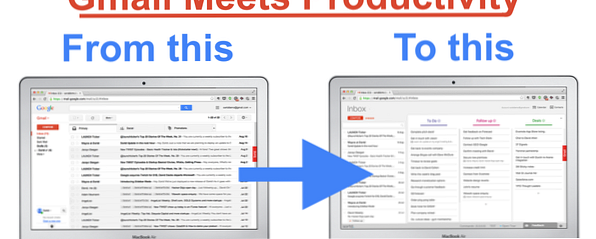
I den moderne arbeidsstyrken blir e-posten din ofte til din oppgaveliste. Trello er et flott program for å organisere oppgaver Trello - Et unikt, enkelt og kraftig prosjektledelsessystem fra et godt hjem Trello - Et unikt, enkelt og kraftig prosjektstyringssystem fra et godt hjem Har navnet Joel Spolsky noe å si for deg? I så fall vil du lese dette innlegget, fordi det viser Spolskys nyeste og største prosjekt. Og hvis ikke, bør du vite at dette er ... Les mer. Nå, nå kan du få samme type organisasjon rett i Gmail med en ny Chrome-utvidelse, Sortd.
Sortd er en hud som legger til et nytt lag i Gmail. Klikk på den lille, røde kategorien på siden for å aktivere, og du vil bli tatt til Sortd-visningen, som i hovedsak er en kanban-kartkolonne hvor du kan legge til og slette oppgaver.

Hvordan virker Sortd??
Sortd viser alle dine e-postmeldinger i en enkelt rute til venstre, med brett som tar opp plass til høyre. Her er hva du kan gjøre med det:
- Dra og slipp e-post til et oppslagstavle
- Omordne og omordne e-post med samme dra og slipp-handling
- Endre emnet for e-post for klarere forståelse
- Legg til nye elementer manuelt til et oppslagstavle
- Grupp e-post til en enkelt oppgave
- Gi nytt navn til lister
- Legg til nye lister

- Merk noe som Utført, Arkivert, Avvist eller markere det med en farge.
- Klikk på en e-post, og du vil kunne se den i en forhåndsvisning (overlapper brettene). Du må avvise forhåndsvisningen for å få tilgang til oppgavelinjen igjen.
- I forhåndsvisningsmodus merker du en e-post som Ferdig
- I forhåndsvisningsmodus legger du til notater i en e-post
- Snooze e-postmeldinger for å organisere og gjennomgå oppgavene dine
- Se et sammendrag av Sorter som et sidebar i Gmail
Tips for å bruke Gmail produktivt med Sortd

Med antall funksjoner kan du bli fristet til å flappe med Sortd litt for mye. Ikke gå seg vill i produktivitetsporno. Du må slutte å organisere og begynne å gjøre Stopp Organisering, Begynn å jobbe: 3 enkle å-bruke-apper for å øke arbeidsflytstopp Organiseringen, start arbeidet: 3 enkle å-gjøre-apper for å øke hastigheten på arbeidsflyten Er du en listeliv? Slutt å bruke din gjøremålsliste som enda en unnskyldning for å utskyde. Bytt til et minimalt oppgavehåndteringssystem og fokus på å få ting gjort. Les mer, så vi har noen tips om hvordan du skal ordne opp oppgavene dine.
- Lag en oppgavestavle med tittelen “I dag”. Hver morgen går du gjennom innboksen din og legger til viktige e-poster som må håndteres i dag.
- På samme måte har du en annen oppgavestavle med tittelen “Seinere”. Hvis en e-post må adresseres i morgen eller om noen dager, legg den til “Seinere” og endre emnet til dato og dag det må håndteres. Når den datoen kommer, legg den til din “I dag” borde.
- Lag en oppgavestavle med tittelen “Å gjøre”, og legg til ulike jobber og små oppgaver der. Disse bør være tidssensitive elementer, som du kan takle når du får sjansen til å gjøre dem.
- Lag en oppgavestavle med tittelen “ferdig”. Når du er ferdig med en oppgave, skift den til denne oppgavelinjen. Stol på meg, ingenting er så beroligende for sjelen som å se hva du har oppnådd i dag!
- Ta opp oppgavelinjene regelmessig og foreta endringer i de ovennevnte anbefalingene, slik det passer deg.
Hvor Sortd faller kort

Sortd er flott, men det kan fortsatt bruke noen forbedringer. Til å begynne med mangler det påminnelser og alarmer, som er avgjørende for å organisere oppgaver. Du kan heller ikke dele en kopi av oppgavelistene, noe som ville være nyttig for de som jobber i lag. Det er imidlertid ikke en stor bekymring, men det ville være en fin funksjon å ha.
Mitt større problem med Sortd er at det bare fungerer med en Gmail-konto om gangen. Så hvis du bruker Gmails multi-kontoinnlogging for dine personlige og profesjonelle e-post-IDer, kan du bare velge å ha Sortd som kjører i en om gangen.
Slik installerer du Sortd for Chrome
Hvis du leder til den offisielle Sortd-nettsiden, kan du registrere deg for å være en tidlig bruker. Det er imidlertid en fin måte å få Sortd akkurat nå.
Bare gå over til Google Chrome Extension-siden for Sortd og installer den ved hjelp av påmeldingskoden BENYTTE SEG AV. I løpet av ett minutt vil du være oppe, klar for å gjøre Gmail mer produktiv. Mens du er i det, er det noen andre gode Chrome-utvidelser for Gmail 11 Chrome Extensions som vil gi deg en god opplevelse av Gmail 11 Chrome-utvidelser som gir deg super Gmail-opplevelse Google gjør Chrome-nettleseren, og Google lager Gmail. Du har selvfølgelig noen gode Chrome-utvidelser for å gjøre Gmail-opplevelsen bedre. Les mer at du bør sjekke ut.
Hvis du har installert den forrige Chrome-versjonen, må du avinstallere den før du laster ned den nye Sortd-utvidelsen. Den nye versjonen legger til støtte for flere kontoer, og lar deg tildele forfallsdatoer, selv om det ikke finnes noen påminnelser for øyeblikket. Sortd-utviklerne sier at det snart kommer en oppdatering.
Hvis du bruker Gmail, er vi interessert i å vite hvordan du gjør det mer produktivt. Har du noen favorittutvidelser eller triks som hjelper deg med å få mer arbeid med Googles e-postprogram? Bruker du noe som den nye Inbox by Gmail for å gjøre det bedre? Del suksesshistorien din i kommentarene nedenfor!
Utforsk mer om: Nettleserutvidelser, Gmail, Google Chrome, Gjør-liste.


